flow3d官方培训教程中的实例中文说明
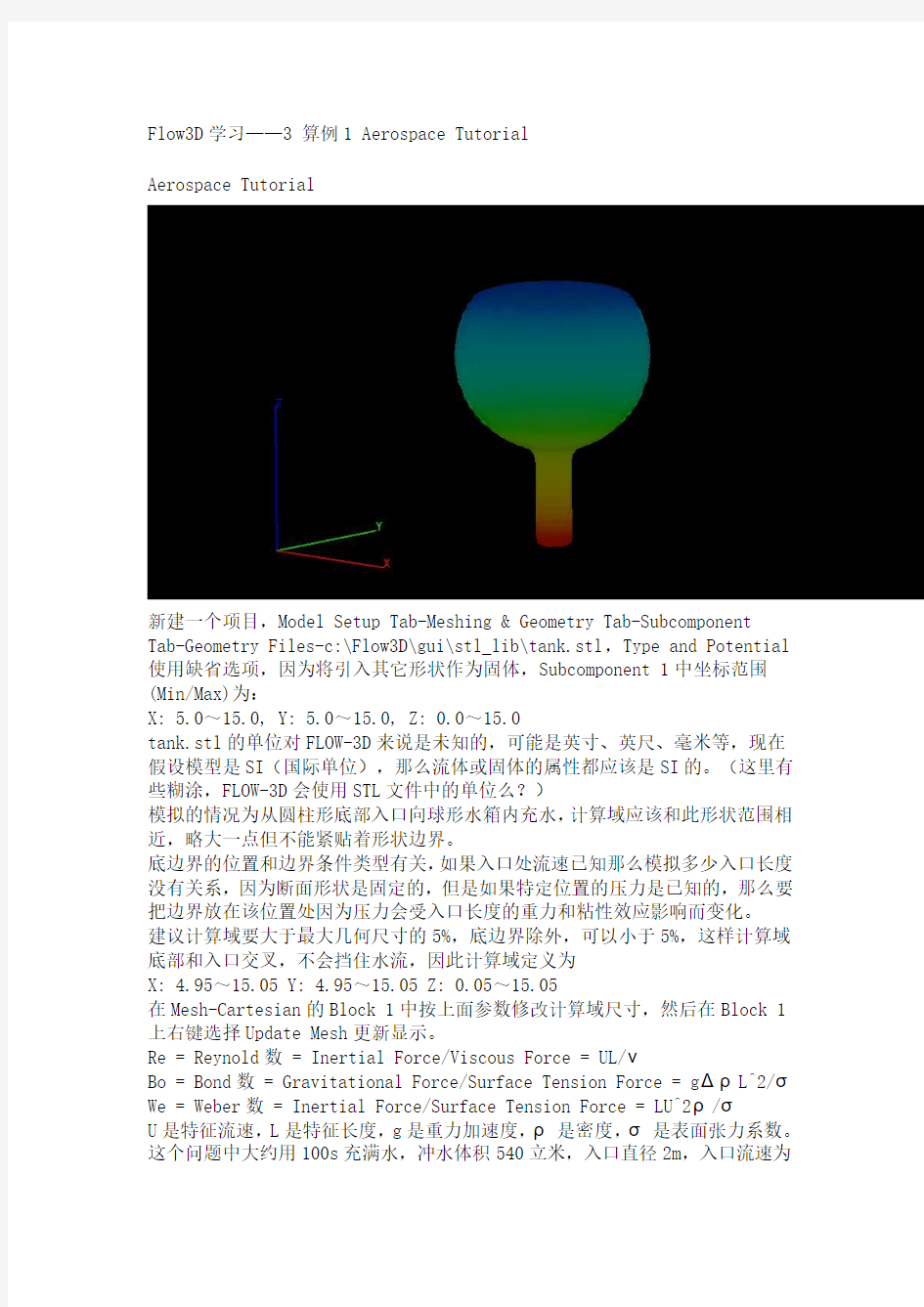
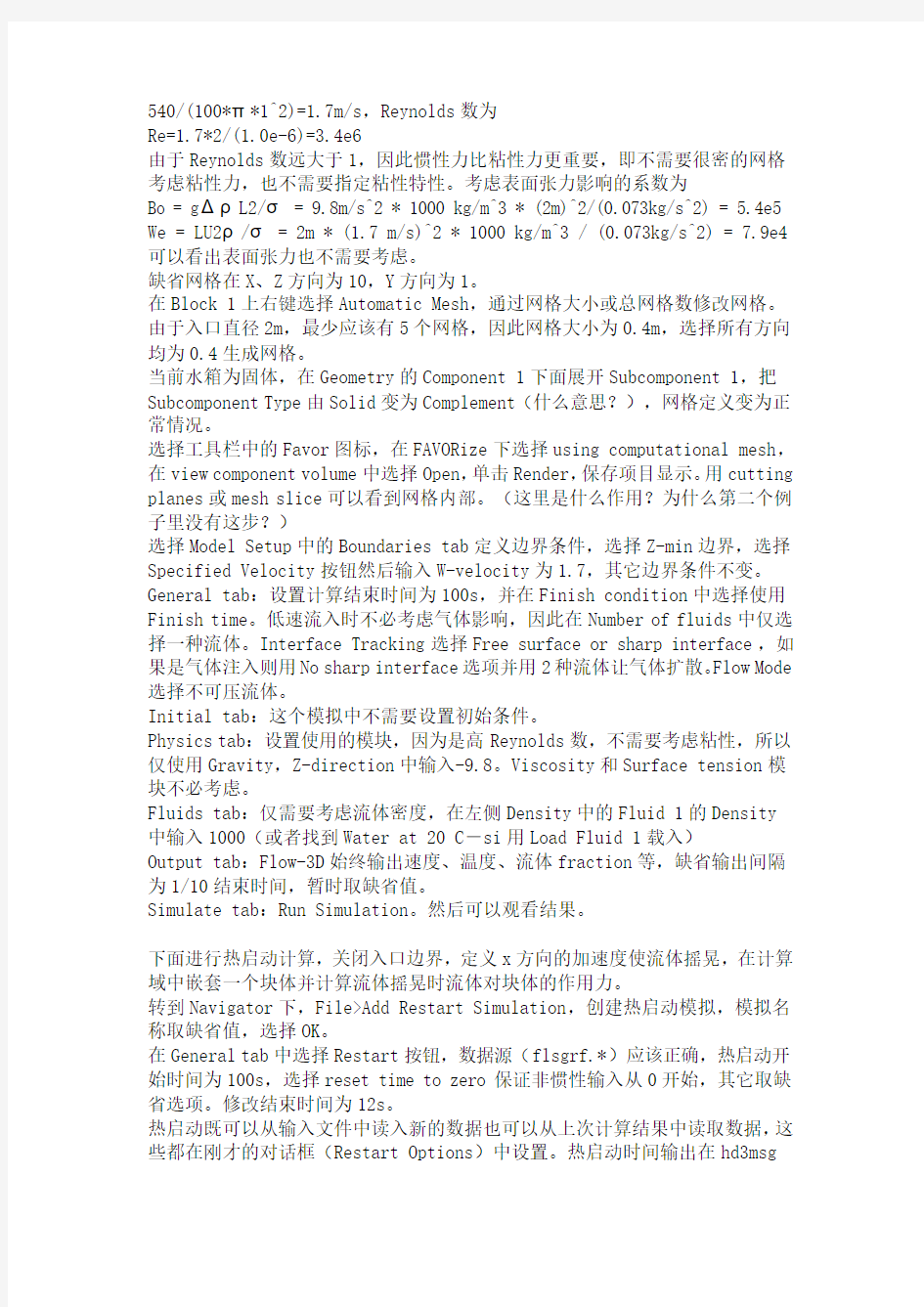
Flow3D学习——3 算例1 Aerospace Tutorial
Aerospace Tutorial
新建一个项目,Model Setup Tab-Meshing & Geometry Tab-Subcomponent
Tab-Geometry Files-c:\Flow3D\gui\stl_lib\tank.stl,Type and Potential 使用缺省选项,因为将引入其它形状作为固体,Subcomponent 1中坐标范围(Min/Max)为:
X: 5.0~15.0, Y: 5.0~15.0, Z: 0.0~15.0
tank.stl的单位对FLOW-3D来说是未知的,可能是英寸、英尺、毫米等,现在假设模型是SI(国际单位),那么流体或固体的属性都应该是SI的。(这里有些糊涂,FLOW-3D会使用STL文件中的单位么?)
模拟的情况为从圆柱形底部入口向球形水箱内充水,计算域应该和此形状范围相近,略大一点但不能紧贴着形状边界。
底边界的位置和边界条件类型有关,如果入口处流速已知那么模拟多少入口长度没有关系,因为断面形状是固定的,但是如果特定位置的压力是已知的,那么要把边界放在该位置处因为压力会受入口长度的重力和粘性效应影响而变化。
建议计算域要大于最大几何尺寸的5%,底边界除外,可以小于5%,这样计算域底部和入口交叉,不会挡住水流,因此计算域定义为
X: 4.95~15.05 Y: 4.95~15.05 Z: 0.05~15.05
在Mesh-Cartesian的Block 1中按上面参数修改计算域尺寸,然后在Block 1上右键选择Update Mesh更新显示。
Re = Reynold数 = Inertial Force/Viscous Force = UL/ν
Bo = Bond数 = Gravitational Force/Surface Tension Force = gΔρL^2/σWe = Weber数 = Inertial Force/Surface Tension Force = LU^2ρ/σ
U是特征流速,L是特征长度,g是重力加速度,ρ是密度,σ是表面张力系数。这个问题中大约用100s充满水,冲水体积540立米,入口直径2m,入口流速为
540/(100*π*1^2)=1.7m/s,Reynolds数为
Re=1.7*2/(1.0e-6)=3.4e6
由于Reynolds数远大于1,因此惯性力比粘性力更重要,即不需要很密的网格考虑粘性力,也不需要指定粘性特性。考虑表面张力影响的系数为
Bo = gΔρL2/σ = 9.8m/s^2 * 1000 kg/m^3 * (2m)^2/(0.073kg/s^2) = 5.4e5 We = LU2ρ/σ = 2m * (1.7 m/s)^2 * 1000 kg/m^3 / (0.073kg/s^2) = 7.9e4 可以看出表面张力也不需要考虑。
缺省网格在X、Z方向为10,Y方向为1。
在Block 1上右键选择Automatic Mesh,通过网格大小或总网格数修改网格。由于入口直径2m,最少应该有5个网格,因此网格大小为0.4m,选择所有方向均为0.4生成网格。
当前水箱为固体,在Geometry的Component 1下面展开Subcomponent 1,把Subcomponent Type由Solid变为Complement(什么意思?),网格定义变为正常情况。
选择工具栏中的Favor图标,在FAVORize下选择using computational mesh,在view component volume中选择Open,单击Render,保存项目显示。用cutting planes或mesh slice可以看到网格内部。(这里是什么作用?为什么第二个例子里没有这步?)
选择Model Setup中的Boundaries tab定义边界条件,选择Z-min边界,选择Specified Velocity按钮然后输入W-velocity为1.7,其它边界条件不变。General tab:设置计算结束时间为100s,并在Finish condition中选择使用Finish time。低速流入时不必考虑气体影响,因此在Number of fluids中仅选择一种流体。Interface Tracking选择Free surface or sharp interface,如果是气体注入则用No sharp interface选项并用2种流体让气体扩散。Flow Mode 选择不可压流体。
Initial tab:这个模拟中不需要设置初始条件。
Physics tab:设置使用的模块,因为是高Reynolds数,不需要考虑粘性,所以仅使用Gravity,Z-direction中输入-9.8。Viscosity和Surface tension模块不必考虑。
Fluids tab:仅需要考虑流体密度,在左侧Density中的Fluid 1的Density
中输入1000(或者找到Water at 20 C-si用Load Fluid 1载入)
Output tab:Flow-3D始终输出速度、温度、流体fraction等,缺省输出间隔为1/10结束时间,暂时取缺省值。
Simulate tab:Run Simulation。然后可以观看结果。
下面进行热启动计算,关闭入口边界,定义x方向的加速度使流体摇晃,在计算域中嵌套一个块体并计算流体摇晃时流体对块体的作用力。
转到Navigator下,File>Add Restart Simulation,创建热启动模拟,模拟名称取缺省值,选择OK。
在General tab中选择Restart按钮,数据源(flsgrf.*)应该正确,热启动开始时间为100s,选择reset time to zero保证非惯性输入从0开始,其它取缺省选项。修改结束时间为12s。
热启动既可以从输入文件中读入新的数据也可以从上次计算结果中读取数据,这些都在刚才的对话框(Restart Options)中设置。热启动时间输出在hd3msg
中,可以在Restart Options的Times下拉列表中选择,还可以在Diagnostics>Solver Messages中查看。
在Boundaries tab中设置Z-min边界为symmetry边界条件。
在Physics Tab中选择Non-Inertial Reference Frame按钮,激活非惯性作用,并使用Tabular Input,输入数据
0 5 0.0 9.8 0.0 0.0 0.0 0.0 0.0 0.0 0.0 0.0
3 -5 0.0 9.8 0.0 0.0 0.0 0.0 0.0 0.0 0.0 0.0
6 5 0.0 9.8 0.0 0.0 0.0 0.0 0.0 0.0 0.0 0.0
9 -5 0.0 9.8 0.0 0.0 0.0 0.0 0.0 0.0 0.0 0.0
10 0 0.0 9.8 0.0 0.0 0.0 0.0 0.0 0.0 0.0 0.0
12 0 0.0 9.8 0.0 0.0 0.0 0.0 0.0 0.0 0.0 0.0
在Meshing and Geometry中增加Component 2,选择Subcomponent-Cylinder
并选择New Component 2,圆柱半径设置为0.25,Z-low为7,Z-high为12,单击transform按钮在X和Y方向均平移10。设置完后Geometry列表中多出Component 2项。(每个Component表示具有不同性质的材料,同一Component 下的每个Subcomponent都是相同材料的)
要计算障碍物上的作用力,创建嵌套的加密网格包含障碍物,这样计算结果更准确,嵌套计算网格范围为:
X: 9.0 to 11.0 Y: 9.0 to 11.0 Z: 6.5 to 12.5
在Mesh-Cartesian上右键选择Add Mesh Block,输入上面的计算范围。嵌套网格要保持比例在2:1以内,因此在Block 2上右键选择Auto mesh,设置所有方向网格大小为0.2。
为保证插值准确,在Block 1中增加Block 2的边界点,在Mesh Cartesian的Block 1的X Direction上右键Add,增加9和11两个点,在Y方向相同,Z方向增加6.5和12.5。(这是只增加点,不必重新划分网格?)
在Numerics tab下选择Pressure solver options下的Convergence controls,缺省inter-block boundary type coefficient为0.25,修改为0。(如果不为0是什么含义?)
为计算障碍物上的作用力,包括压力和粘性剪切应力(不是没有考虑粘性?),需要手动编辑输入文件,File-Edit simulation在$grafic namelist下增加障碍物上的力(这是什么意思?可能需要参考Input变量的说明)
nwinf=1,
xf1(1)=9.4, xf2(1)=10.6, yf1(1)=9.4, yf2(1)=10.6, zf1(1)=6.9,
zf2(1)=12.1,
修改Model Setup-Output中的Restart Data-time interval为0.24,这样每计算0.24s输出一次结果,12s会有50次输出。
Simulate-Run simulation开始模拟
在Analyze tab下选择flsgrf.aerospace_restart打开结果文件,作用力输出在Probe Tab下,在Data source中选择General History,可以检查障碍物上各方向的作用力,注意这些作用力包括压力和粘性剪应力,在列表中选择
x-force window 1,Render查看。
Flow3D学习——4 算例2 Casting Tutorial
创建新的workspace,名称为Casting Example,创建新的simulation名称为casting。
导入几个stl文件,每个文件都是Component 1的Subcomponent,即材料特性将应用于里面的每固体。
注入口(sprue)先作为固体导入以便观看,然后修改为complement,这样网格区域内除几何形状在的区域都变为固体,即对那部分进行取反操作。另外cad生成的stl文件是毫米单位,这里用C 单位,需要缩放1/10。
导入c:\Flow3D\gui\stl_lib\sprue2.stl和part.stl,都作为Component 1的Subcomponent,把part.stl的类型改为Hole。把每个Subcomponent的Global Magnifications变为0.1。Subcompone 2需要平移,X方向Translations为3,Z方向0.5。每次输入后按Enter键可以更新显示。
增加一个Box作为Hole,参数为X 4.5-8.5, Y -0.4-0.4, Z -0.4-0.6
使用3块网格计算,修改计算网格参数
# Cells Low High
X: 6 -1.5 1.5
Y: 1 -0.1 0.1
Z: 30 -3.4 11.6
X: 21 1.5 12.0
Y: 1 -0.1 0.1
Z: 6 -2.4 0.4
X: 16 2.5 10.5
Y: 1 -0.1 0.1
Z: 20 0.4 10.4
此时可以把Subcomponent 1从Solid变为complement,这样会填充包围它的网格。
记住,几何形状和网格块无关,几何形状会自动占据网格块内的空间。
为检查网格,进行前处理Simulate>Preprocess Simulation,然后在Analyze tab下选择
prpgrf.casting,在2-D Tab中的右下角Mesh Block按钮弹出的对话框中选择所有块,Render后示可以用于检查的图形。(这里给出了检查的方式)
Block 1顶部注入口边界流速是变化的,不易指定,可以使用定常的stagnation pressure表示上注入溶液高度固定(大溶液池)或者stagnation pressure随时间变化,即上面液面高度逐渐降低最简单的是线性变化。先假设压力为常数,在边界中使用压力18375.0并勾选Stagnation pressur 注入温度需要指定,在Physics Tab中选择Heat Transfer,1st Order,OK,然后重新在刚才边条件对话框中单击Thermal Information按钮,输入900.0,OK。
Flow-3D会自动设置网格块连接的边界条件为Mesh Block,也可以自己设置。(哪里设置?)
在General Tab中设置结束时间为0.5s,Flow-3D始终在结束时间到达后停止计算,也可以在Fini condition中指定填充比例作为结束条件,如果不设置Fill fraction而在入口处使用流速边界条时在注满溶液后求解器可能因为要继续注入溶液而出错退出,这里设置为1.0即全部填充并把Uni 改为CGS单位。
因为空间内开始时没有液体,因此这个例子中也就不存在初始条件。
Physics Tab中需要使用的模块包括:
模块名称理由
Viscosity 湍流引起的墙面剪应力Wall shear force and turbulent mixing,选择牛顿粘性Renormalized Group (RNG)模型,此模型健壮性、易用性和精度均较好。(紊流模型都推荐这个吗其它取缺省值
Energy equation(流体中热传导) 计算金属中的温度 To compute the temperature in the me Heat Transfer and Conduction in obstacles 砂模和其中流体的热交换Heat exchange betwe the sand mold and the fluid and within mold 能量对流有2个选项,二阶计算更精确但是更费通常在浇铸中使用一阶即可。流体和固体热传导中的无热传导选项用于隔热模拟,后面的2个选项示温度从流体传递给温度恒定的固体,因为浇铸时间很长,砂模温度变化很大,因此这里需要使用Full Energy Equation选项求解完全的能量方程。
Gravity 重力加速度 Acceleration due to gravity CGS单位中Z向加速度是-980。Solidification 模拟注入过程中的金属凝固 Simulate metal freezing during the filling 能没有充满就凝固了,这里激活此部分并取默认值(模拟没有shrinkage的情况)。
Defect Tracking 记录氧化物相对浓度和缺陷的可能位置 Records the relative concentrati oxides and thus the probable location of oxide related defects 此模块计算液态金属暴露空气中的时间,能表示溶液前锋氧化物含量水平,在氧化物缺陷位置预测时有用。由于氧化物生成度没有试验确定,因此这里用1表示氧化物相对浓度。
在Fluids tab中载入alloy AL 356 in SI属性并在对话框中选择转化为CGS单位。推荐在设置模后立刻设置材料属性,因为有些模块如Solidification和特定的流体特性有关,这样可以保证需的特性从数据库中载入了。(材料特性是否必须立刻载入,能否设置完所有模块后再载入?)
下面在Meshing & Geometry Tab中的Tools菜单中选择Solids Database,从列表中选择Generi Silica Sand at 1000K,载入,此时thermal conductivity和density*specific Heat等都应该数值了,然后在左侧Component 1的Initial Conditions中修改温度为293。
运行,然后载入flsgrf.casting看结果。先在Analyze Tab右下角的Mesh Block中选择所有网格否则只会显示一块。Contour变量用Temperature,Render后可以看到结果。由于速度很快,温度于熔点,因此溶液没有凝固现象。如果结果中有空洞可能由两个原因,一是Fill Fraction Finish Ti 条件只检查空网格,而不是部分空网格引起,因此可能在没有空网格但是有部分空网格时计算结束二是温度图把流体体积比小于0.5(液体比例小于50%)的网格屏蔽了,这个比例可以在Analyze 左下角的Advanced对话框中设置。把等值线变量修改为Surface Defect Concentration,Rende 后可以看出氧化物在金属表面累积情况,可以看出顶部较高,可以设置一个冒口把这部分溶液排出
把计算网格Y方向尺度变为-2.0~2.0,网格大小为0.5,把模型变为三维情况。计算时间修改为1.0边界条件变为随时间变化的情况,线性变化到0.7s时2450,此后压力值保持不变。运行后观看,Iso-Surface变量设置为fraction of fluid,表示溶液表面,Color Variable用选择的变量覆盖体的iso-surface,选择Temperature,Render。(对这些设置糊涂,哪里有说明?)
创建热启动模拟凝固,在General tab中选择从0.81s开始,并选中restart time to zero保证始的非惯性力从0开始(上个例子也是这样,这是什么意思?),其它用缺省选项,结束时间为120凝固模拟时假设上部没有流体注入,在Boundaries Tab中Block 1的Z-max边界设置Fluid Fracti 为0(应该是F Fraction)。在General tab中修改Finish Condition为Solidified Fluid Fract 允许FLOW-3D在模拟结束时间前停止。
模拟120s要很长时间,凝固与热传导有很大关系,在Numerics Tab中缺省是Explicit方式求解需要很小的时间步,用Implicit方式可以避免这个问题(Explicit/implicit solver options中Heat transfer选项)。假设在凝固过程中z向流速很小,在Fluid flow solver options中选择U Zero Velocity Field可以大大减少计算时间。并在输出选项中选择Solid fraction。开始模拟。计算完成后在Analyze Tab中载入flsgrf.dat,选择2-D Tab,选择3个网格块和XZ平面,在Da Source中选择Selected,并用Solid Fraction做等值线变量,可以看出凝固过程是从右侧开始的然后向上凝固。还有其它变量可以检查浇铸过程,在Data Source中选择Solidification,可用等值线变量包括
Solidification Time 网格中温度降低到凝固温度下
Solidus Velocity(VEL) 表示solidus front运动的速度,-1表示没有数据,如果两个solidus fro 碰撞时FLOW-3D无法确定速度或者开始凝固时发生。
Cooling Rate(SCR) 在凝固温度时单位时间内能量的变化
Local Solidification Time(LST) 网格在液态和固态之间变化使用的时间
还有一些其它变量,因不会用到,略过。
Flow3D学习——5 算例3 Hydraulics Tutorial
Hydraulics Tutorial
这个问题中流体从18cm高的坝上流下,根据自由落体运动,水流流速为Velocity = sqrt(2*980*18) = 187.8 cm/s
Reynold数为 Re = 30cm x 187.8cm/s^2 / 10-2cm^2/s = 5.6 x 10^5
因此粘性应力可以忽略,不需要用很密的网格描述墙面粘性剪切应力,但是由于存在紊流,流体内会存在粘性剪切应力,因此需要在模拟中使用粘性模型。Bond数和Weber数为
Bo = 980cm/s^2 * 1 gm/cc * (30cm)^2/(73gm/s^2) = 1.2 x 10^4
We = 30cm * (187.8 cm/s)^2 * 1gm/cc / (73gm/s^2) = 1.45 x 10^4
即不需要考虑表面张力。
根据问题的性质,采用对称方式模拟。
创建workspace和simulation,在General中设置结束时间为1.0s,单位CGS,在下面Notes中的第一行是标题,将出现在所有的输出文件和图形中,这里写为“Flow over a Weir”。
在Meshing&Geometry tab中导入c:\flow3d\gui\stl_lib\weir1.stl,按缺省设置。下面增加上游水库的底面,单击工具栏Box图标,为定义不同的属性(如糙率参数),选择New Component 2,X -10~1,Y -20~20,Z 0.0~8。
选取计算域时上游不能太小,否则会因为突然出现的加速度引起计算不稳定,下游如果计算范围小会使边界条件影响流体流态,但是计算范围太大会使计算时间增加。
这个例子先用一块网格计算,然后嵌套加密的网格,网格定义可以用手工或图形方式。设置计算网格范围X -10~20,Y 0~10,Z 0~18,各方向网格分别为30、10、18,为在对称处加密,在Y方向的Pt(1)选项中设置网格大小为0.5。Boundaries Tab:这个问题中X两端边界被设置为hydrostatic pressure边界条件,如果边界的“fluid height”比计算域内高则会向计算域内流入,否则会流出。在X Min边界上选择Specified Pressure边界条件同时选择Stagnation Pressure,并设置Fluid Height为15.5;在X Max中同样使用Specified Pressure 和择Stagnation Pressure,并设置Fluid Height为1.7,设置F fraction为
0.0,这样可以防止流体从这个边界进入计算域,但是允许流体自由流出。(开边界?)
Initial tab:由于在X两端使用了静水压力边界,必须激活静水压力选项才能保证边界条件正确设置,在Initial pressure field中选择Hydrostatic pressure in Z-direction,这将把网格中所有流体初始化为静水压力,同时指定垂向压力边界条件为静水压力边界条件。然后创建网格中的初始流体,单击Add fluid,在对话框右下方的Fluid options中选择Add fluid,X High输入0,Z High输入15(其它不必输入?默认为计算网格极值?)(上游,边界条件水位15.5),单击OK,然后再次增加一个流体区域X Low为1,Z High为1.7(下游,边界条件水位1.7),这2个流体区域在网格中增加0时刻的初始流体。Physics tab:选择Viscosity and turbulence模块,使用Newtonian viscosity,在Wall shear boundary conditions中使用No-slip or partial slip条件(墙面剪切应力模型,不允许流体沿墙面滑移),单击OK。在Gravity中Z向为
-980(cm/s2)。
Fluids tab:需要流体的密度和粘性,载入water at 20℃。如果不在选择模型后立刻设置流体属性,在关闭simulation时没有指定属性的模块会关闭。Output tab:在restart data下的Time interval中输入0.05,即每隔0.05s 输出一次。
Numerics tab:不需要修改。
Simulate->Preprocess Simulationion,前处理,在Analyze tab中打开prpgrf.dat,在3D tab中的Component Iso-surface Overlay中选择Solid volume,Render,检查。模拟后打开flsgrf.dat观看。
增加初始条件:下面在出口前端增加一块流体并赋予x方向的初始速度好让流态尽快稳定。Add simulation copy,在初始条件中增加一块流体,X 0.0~2.5,Y -5.0~5.0,Z 13.0~15.0,OK,在Fluid initial state中设置U-velocity
为20。检查,模拟,观看。
增加嵌套网格:复制simulation,在Meshing&Geometry tab中选择工具栏上的Create Mesh(先要使用2D投影方式),用鼠标创建嵌套网格区域,然后在左侧修改网格范围-3
双流体模拟:复制simulation,General tab中选择Two Fluids,尽管空气是可压缩的,但是由于Mach数很低,可以看作是不可压缩流体。Fluids tab中载入fluid 2的属性为Air at 15 degrees,单击Load Fluid 2载入,展开左侧参数检查。运行,观察。(用上次的结果进行双流体模拟失败?)
需要指出,计算结果并不是物理上真实的,主要问题在于每个网格内只计算了一个速度。当两种流体密度差别较大,比如大于10倍时,因为同一网格中不同流体的流速差别较大,即同一网格内空气和水的速度有较大差别,这种混合速度计算方法就不精确,后果就是两种流体间的滑移条件没有精确模拟,可能导致流体界面运动模拟不正确。
当两种流体的密度差别到一定程度时,双流体模型就不精确(但是对很多CFD
软件来说,这种双流体模型是计算自由表面的唯一方法)。为精确模拟自由表面,FLOW-3D使用了true VOF方法,这种方法可以正确计算流体运动、保持界面清晰且不必计算空(空气)区域。
Flow3D学习——2 命令行
PEEK 工具程序
PREP3D 前处理器
HYDR3D 水动力求解器
FLSCON 后处理器
runall = runpre; runhyd; runpost
resall = respre; reshyd; respost
命令行方式
runpre ext1 ext2 对prepin.
runhyd
runpost
runbatch
=========Linux下的
/home/flow3d/examples/weir/prepin.
/home/joe/tesprob/prepin.inp
../test1/prepin.
../test2/prepin.inp
local_directory/prepin.inp
=========end=========
runpre和runpost运行会自动生成新文件,覆盖老文件,而runhyd和runall
必须在执行前删除结果文件。
Analyze tab可以生成需要的图形,有时需要生成的图形没有事先指定或者需要修改现有图形,可以编辑flsinp.dat或者修改prepin.inp重新运行前处理生成新的flsinp.dat,用这个新的flsinp.dat运行后处理生成新图形。flsinp.dat 在后处理中说明。
求解器运行时可以进行后处理随时检查结果,用runpost运行后处理,图形可以用pltfsi或flowplot(仅win)。
pltfsi检查后处理结果flsplt.*和前处理结果preplt.*,flowplot与pltfsi 类似,只是更友好(仅win)。
peek可以在求解器运行时通过文件HYdr3D_SIgnAL.dat与求解器通讯,求解器时间步信息保存在hd3msg.dat中,peek监视此文件,通过选项可以结束求解器、输出特定信息等,如果是热启动需要用12选项指定文件名称。
flow3d官方培训教程中的实例中文说明
Flow3D学习——3 算例1 Aerospace Tutorial Aerospace Tutorial 新建一个项目,Model Setup Tab-Meshing & Geometry Tab-Subcomponent Tab-Geometry Files-c:\Flow3D\gui\stl_lib\tank.stl,Type and Potential 使用缺省选项,因为将引入其它形状作为固体,Subcomponent 1中坐标范围(Min/Max)为: X: 5.0~15.0, Y: 5.0~15.0, Z: 0.0~15.0 tank.stl的单位对FLOW-3D来说是未知的,可能是英寸、英尺、毫米等,现在假设模型是SI(国际单位),那么流体或固体的属性都应该是SI的。(这里有些糊涂,FLOW-3D会使用STL文件中的单位么?) 模拟的情况为从圆柱形底部入口向球形水箱内充水,计算域应该和此形状范围相近,略大一点但不能紧贴着形状边界。 底边界的位置和边界条件类型有关,如果入口处流速已知那么模拟多少入口长度没有关系,因为断面形状是固定的,但是如果特定位置的压力是已知的,那么要把边界放在该位置处因为压力会受入口长度的重力和粘性效应影响而变化。 建议计算域要大于最大几何尺寸的5%,底边界除外,可以小于5%,这样计算域底部和入口交叉,不会挡住水流,因此计算域定义为 X: 4.95~15.05 Y: 4.95~15.05 Z: 0.05~15.05 在Mesh-Cartesian的Block 1中按上面参数修改计算域尺寸,然后在Block 1上右键选择Update Mesh更新显示。 Re = Reynold数 = Inertial Force/Viscous Force = UL/ν Bo = Bond数 = Gravitational Force/Surface Tension Force = gΔρL^2/σWe = Weber数 = Inertial Force/Surface Tension Force = LU^2ρ/σ U是特征流速,L是特征长度,g是重力加速度,ρ是密度,σ是表面张力系数。这个问题中大约用100s充满水,冲水体积540立米,入口直径2m,入口流速为
flow3d Hydraulics教程
Flow3d 9.3.2 Hydraulics Tutorial水力教程 本练习的目的是模拟水从水库通过薄壁堰流进下游水池。 图1 水流模拟 在设计中,模拟的第一步是需要完全了解要分析的问题。用流体力学知识,分析工程中哪些参数重要,怎样简化问题,可能出现什么问题,以及希望得到什么样的结果。 确定液体流动特性,如黏性、表面张力及能量作用大小的常用方法,是计算无量纲参数,如雷诺数、邦德数、韦伯数。 这里U是特征速度,L是特征长度,g是重力加速度,ρ是密度,σ 是表面张力系数。 对本问题,水从18cm高堰流过,水流在堰底的速度可近似按自由落体运动分析得出: Velocity = sqrt(2*980*18) = 187.8 cm/s 流体的雷诺数为: Re = 30cm x 187.8cm/s / 10-2cm^2/s = 5.6 x 105 雷诺数大,意味着与贯性力相比,黏性力不可忽略。因此,我们不需要精细的网格求解壁黏性剪切层。当然,由于流态的紊乱,液体内部有很多黏性剪切力,因此,需要在模型中指定黏性参数。 邦德数按下式求得: Bo = 980cm/s^2 * 1 gm/cc * (30cm)^2/(73gm/s^2) = 1.2 x 104
韦伯数按下式求得: We = 30cm * (187.8 cm/s)^2 * 1gm/cc / (73gm/s^2) = 1.45 x 104 再者,大的邦德数和大的韦伯数表明,与重力和惯性力相比,表面张力可忽略。模型是这种情况时,不考虑表面张力。 问题的大小(模型运行的时间)可以利用堰中心顺水流平面的对称特性进行简化。因此,我们仅仅需要模拟整个范围的一部分(即堰的后半部分),就可也得到堰的全部信息。我们已经对问题进行了简化,下面是如何建立这些条件,如何确定几何条件,利用flow3d求解问题。 建模 总体参数 点击“Model Setup”表的“General”表,“General”是确定整个问题的参数,如结束时间、结束条件、界面追踪,流体模式,液体的数量,提示选项,单位及精度。 对本教程,我们是想看流场,当液体达到几乎稳定状态时,它的时间是 1.0s。因此,通常设定结束时间为1.0s。对一个实际问题,可能运行这种模拟的时间会更长一些。但是,我们感兴趣的是速度,对于本运行,我们限定时间。在“Simulation units”标题菜单中,选CGS单位(厘米。克。秒),其它设置采用缺省设置。 在“总信息表Global tab”的底部注释中,你可以在第一行为问题指定一个名字。名字会出现在所有输出文件和图形上。本例名称为“Flow over a Weir”(过堰流体)。 建立几何体Geometry Setup 我们将添加元件定义堰体。首先,我们输入一个已有的STL文件,weri1.stl,该文件放在目录“c:\flow3d\gui\stl_lib”。切换到“几何与分网Meshing & Geometry ”表,单击工具条STL图标,会打开标题为“几何Geometry”的对话框,点击添加,打开对话框,找到并选择weri1.stl。在“Geometry File”点击ok,接受缺省设置。在之后出现的添加部件对话框中接受缺省设置。现在STL文件已经输入,并且出现在工作空间中。输入文件也被列在树形结构表中。 下面,我们将通过“FLOW-3D”简单建模创建另一个组件,来添加上游水库河床。在工具栏点击box(盒子)图标,盒子对话框显示如图2。
- Civil3D课件入门教程-Civil3D基本功能
- flow3d初级入门教程
- FLOW3D铸造_进阶培训_数值
- 3D max入门基础教程
- Flow-3D9.2使用指南
- flow3d 培训材料
- 第二章FLOW-3D_填充分析
- FLOW-3D客制化操作步骤
- Flow-3DCast安装步骤-Windows系统
- FLOW D Cast介绍 理论培训教程
- Flow-3D Cast 安装步骤-Windows系统
- flow 3d教程
- FLOW-3D水利工程详细案例教程
- flow3d初级入门教程
- flow3d中文初级入门教程
- Flow3D入门实例
- flow3d官方培训教程中的实例中文说明
- flow 3d 入门教程ppt课件
- MoldFlow-入门教程
- FLOW3D基础
